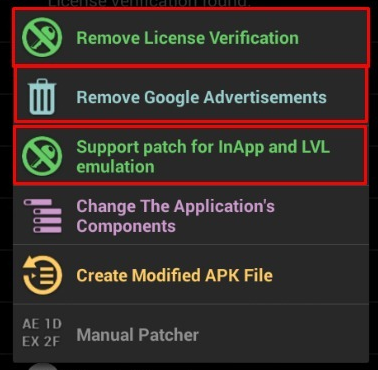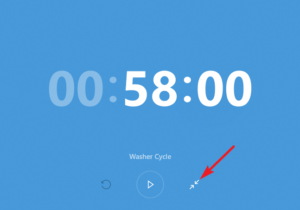लिंक्डइन यूआरएल कैसे बदलें
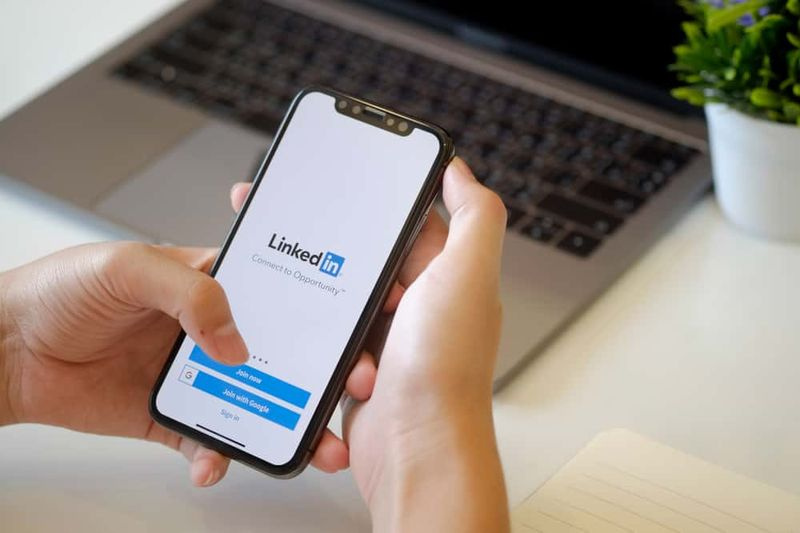
इस एस ज़ोन में, विक्टर आपको लिंक्डइन यूआरएल बदलना सिखाता है। गाइड में पीसी से या अपने स्मार्टफोन के ब्राउज़र से लिंक्डइन यूआरएल बदलने के चरण शामिल हैं।
इस एस ज़ोन को लिखते समय ऐप पर आपके लिंक्डइन यूआरएल को संपादित करने का विकल्प उपलब्ध नहीं है। हालांकि, आप अपने स्मार्टफोन के मोबाइल ब्राउज़र से अपने लिंक्डइन यूआरएल को संशोधित कर सकते हैं। चरण इस गाइड के दूसरे खंड में शामिल हैं।
सीधे किसी विषय पर जाने के लिए नीचे दिए गए पोस्ट विषय ब्राउज़ करें का विस्तार करें।
पोस्ट विषय ब्राउज़ करें
किसी पीसी या मैक से लिंक्डइन यूआरएल कैसे बदलें
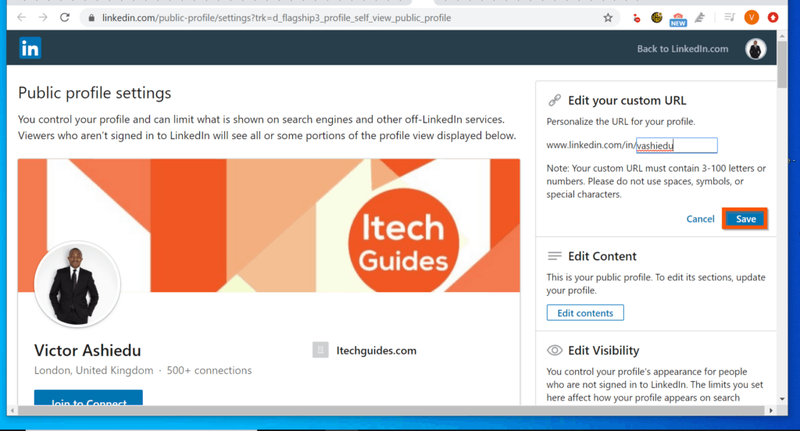
- खुला हुआ लिंक्डइन.com अपने पीसी या मैक पर ब्राउज़र से। फिर, यदि आपने पहले लिंक्डइन में साइन इन नहीं किया है, तो अपने खाते से साइन इन करें।
- अपने खाते के ऊपर दाईं ओर, अपनी प्रोफ़ाइल फ़ोटो क्लिक करें. एक मेनू ड्रॉप-डाउन प्रदर्शित किया जाएगा।
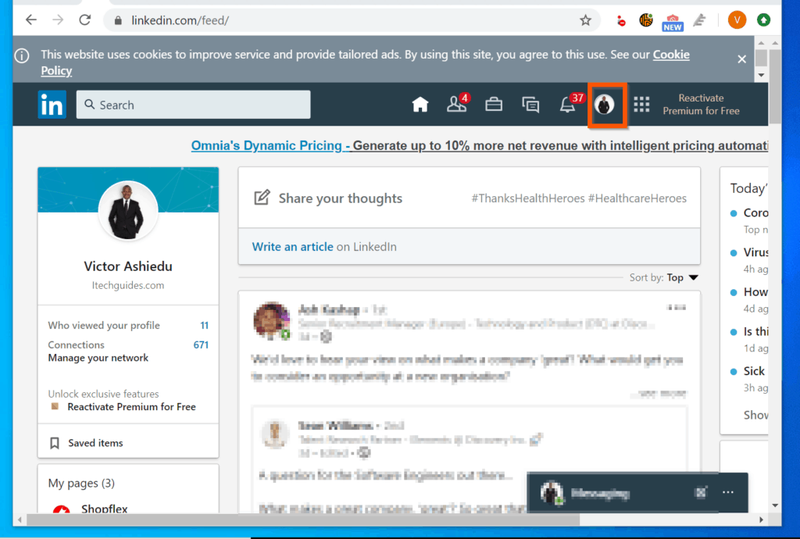
- प्रदर्शित मेनू से, क्लिक करें प्रोफ़ाइल देखें .
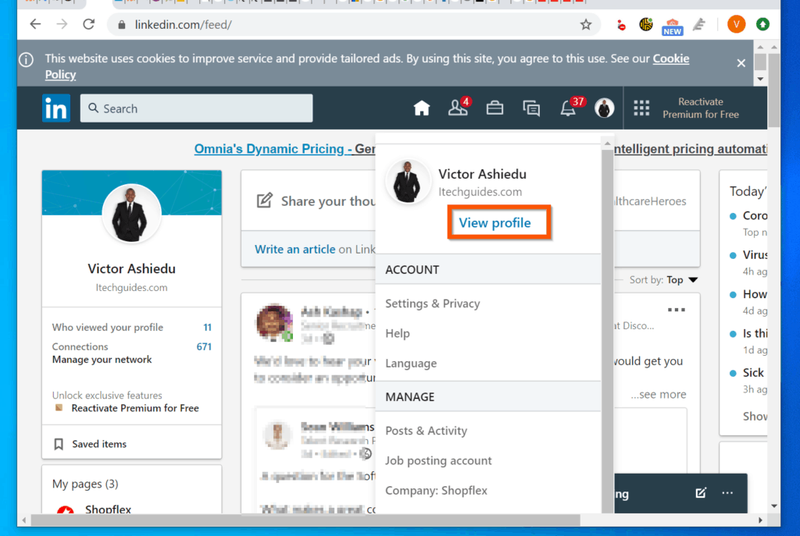
- अपने लिंक्डइन यूआरएल को संशोधित करने के लिए, पृष्ठ के दाएँ फलक पर, क्लिक करें सार्वजनिक प्रोफ़ाइल और URL संपादित करें संपर्क। लिंक एक नए ब्राउज़र टैब में खुलता है।
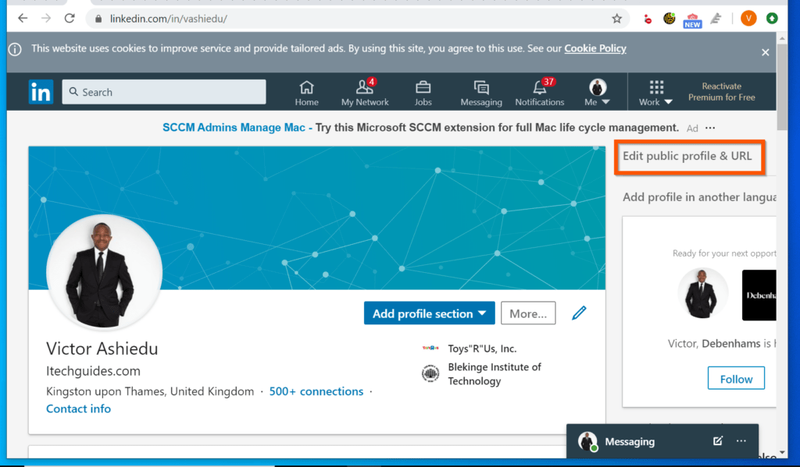
- आपका सार्वजनिक URL पृष्ठ के शीर्ष दाईं ओर प्रदर्शित किया जाएगा। URL संपादित करने के लिए, वर्तमान URL के पास संपादित करें बटन (पेंसिल जैसा दिखता है) पर क्लिक करें - नीचे दूसरी छवि देखें…
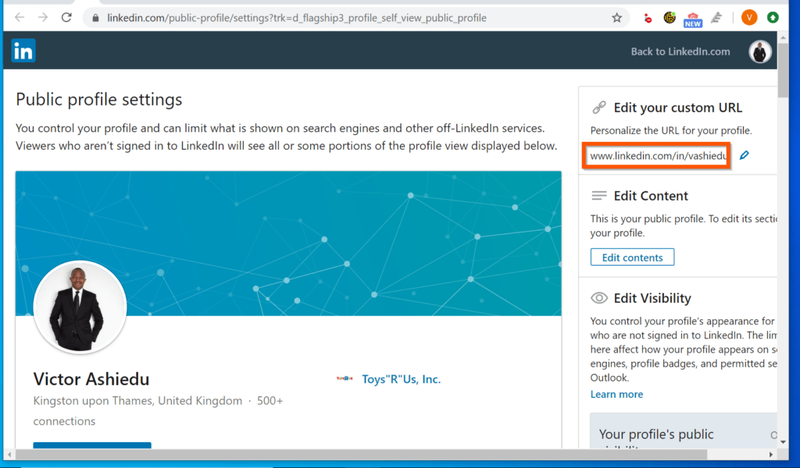
- अंत में, URL के अंतिम भाग को बदलें। फिर, परिवर्तन को सहेजने के लिए, क्लिक करें सहेजें .
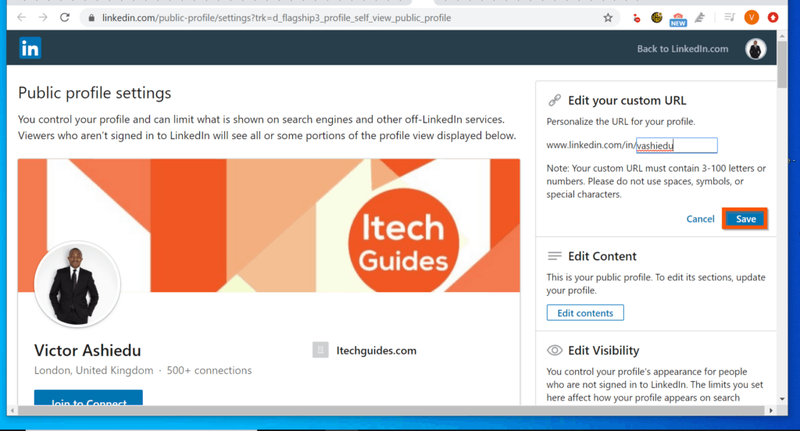
स्मार्टफोन ब्राउज़र से लिंक्डइन यूआरएल कैसे बदलें
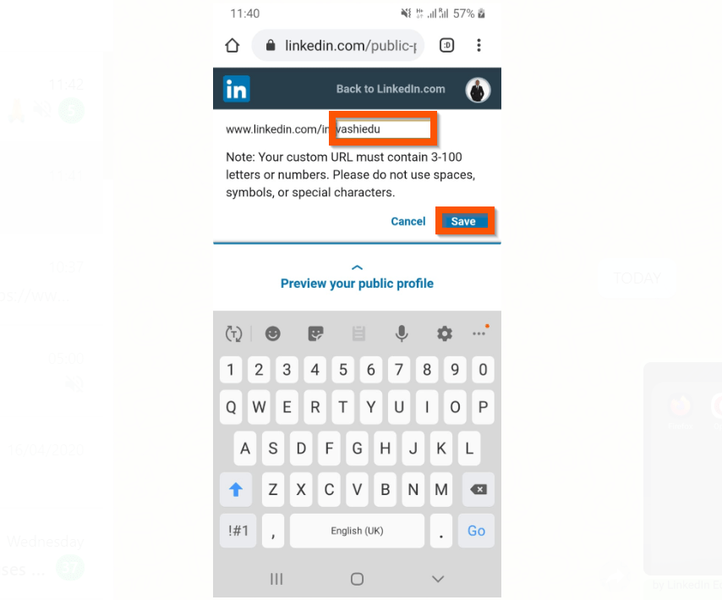
- अपने स्मार्टफोन में एक ब्राउज़र खोलें। फिर, खोलें लिंक्डइन.com और अपने लिंक्डइन खाते से साइन इन करें।
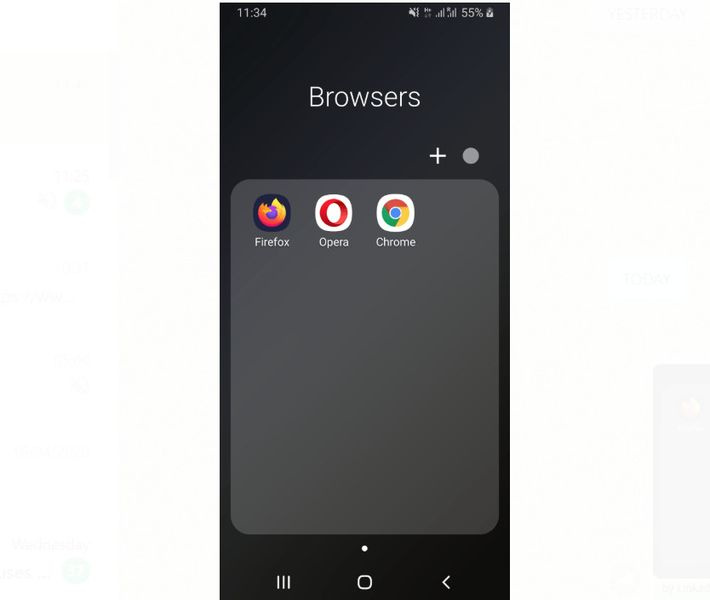
- अपने लिंक्डइन खाते के ऊपर बाईं ओर, अपने प्रोफ़ाइल चित्र पर टैप करें। आपकी प्रोफाइल खुल जाएगी।
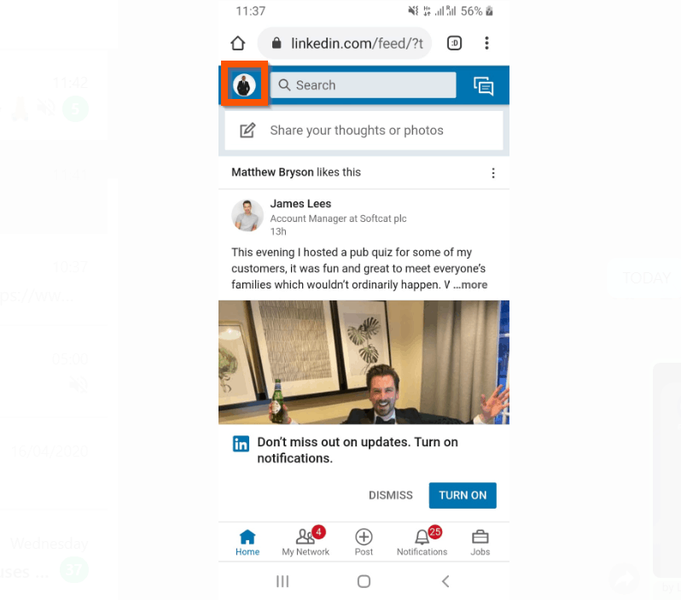
- जब आपका लिंक्डइन प्रोफाइल खुलता है, तो स्क्रॉल करें संपर्क अनुभाग। फिर, अपने संपर्क अनुभाग के ऊपर दाईं ओर पेंसिल पर टैप करें। आपकी संपर्क जानकारी संपादन के लिए खुल जाएगी।
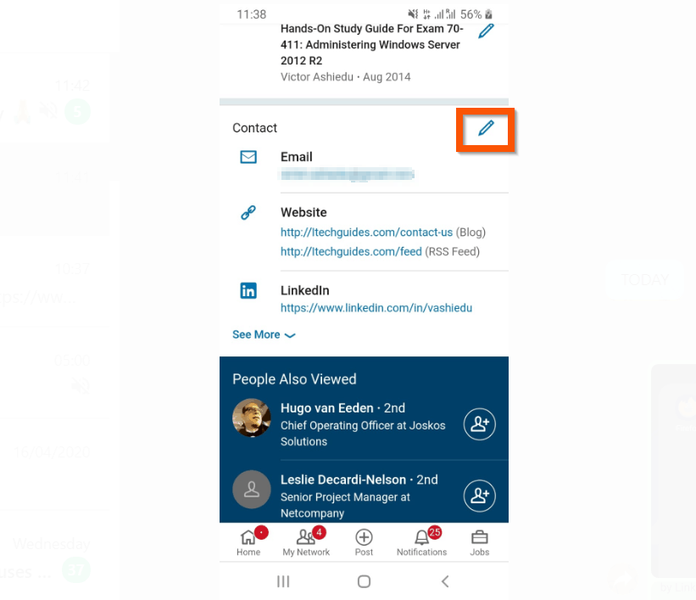
- फिर, संपर्क जानकारी संपादित करें स्क्रीन पर, अपना वर्तमान टैप करें व्यक्तिगत यूआरएल लिंक - लिंक खुल जाएगा।
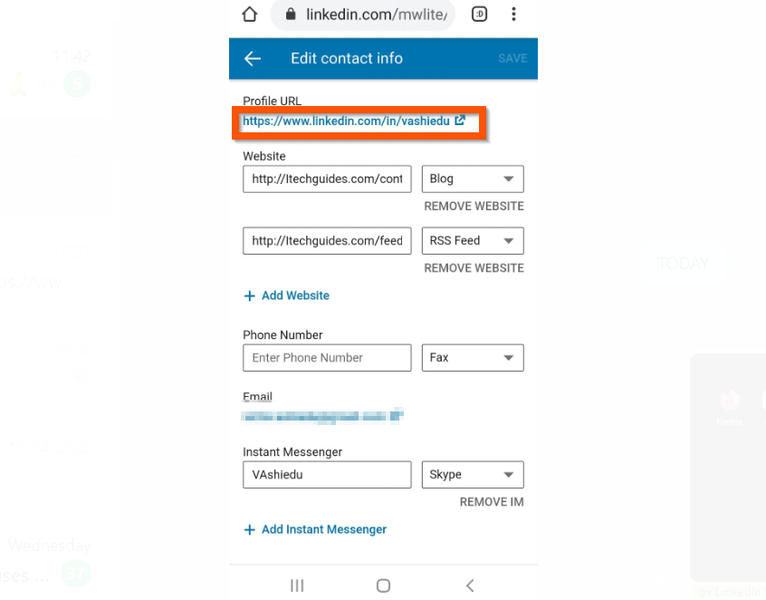
- लिंक्डइन यूआरएल को बदलने के लिए, वर्तमान यूआरएल (पेंसिल की तरह दिखता है) के पास संपादित करें आइकन टैप करें।
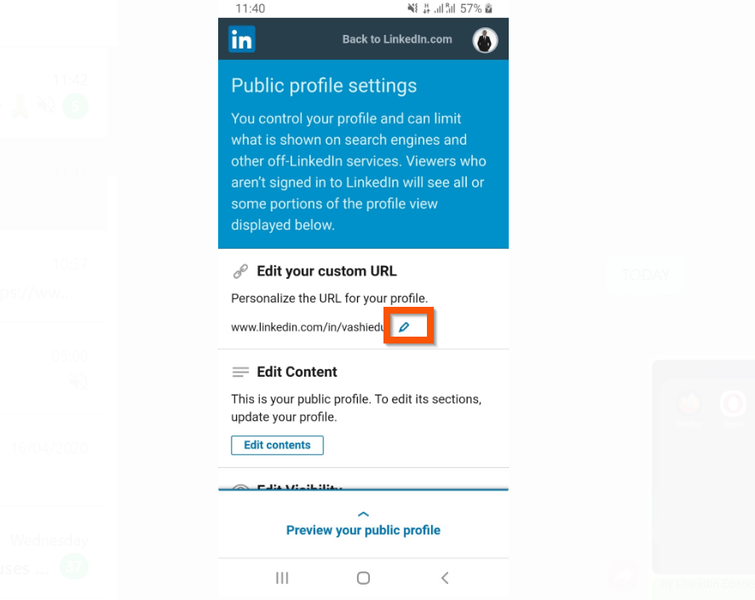
- अंत में, URL के अंतिम भाग को संशोधित करें और टैप करें सहेजें .
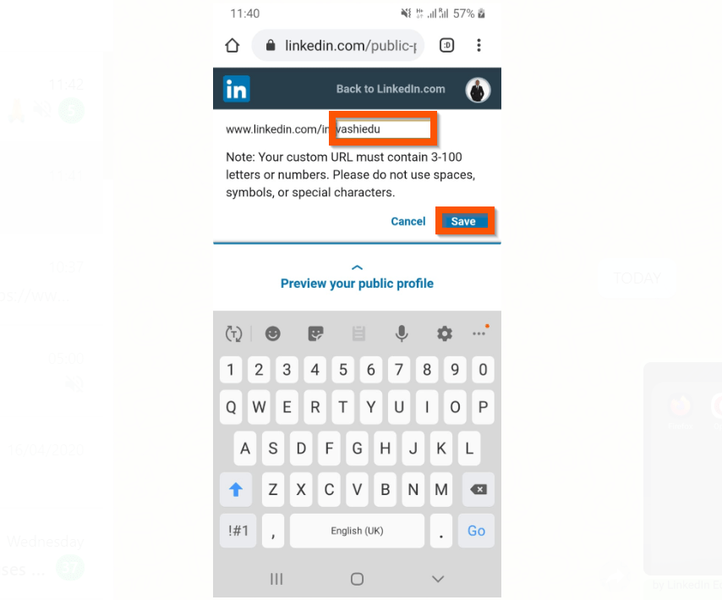
लिंक्डइन यूआरएल बदलने के लिए आप इस एस जोन में शामिल विधियों का उपयोग कर सकते हैं! मुझे आशा है कि आपको यह एस ज़ोन मददगार लगा होगा। अगर आपको यह मददगार लगा, तो कृपया वोट करें हां के लिए क्या यह पोस्ट नीचे उपयोगी प्रश्न था।
वेरिज़ोन एचटीसी वन एम9 रूट
वैकल्पिक रूप से, आप एक प्रश्न पूछ सकते हैं, एक टिप्पणी छोड़ सकते हैं या इस पृष्ठ के अंत में एक उत्तर दें प्रपत्र के साथ प्रतिक्रिया प्रदान कर सकते हैं।
अंत में, इस तरह के और अधिक एस जोन के लिए, हमारे वर्क फ्रॉम होम अपॉर्चुनिटीज पेज पर जाएं। आपको हमारा सोशल मीडिया पेज भी बहुत मददगार लग सकता है।